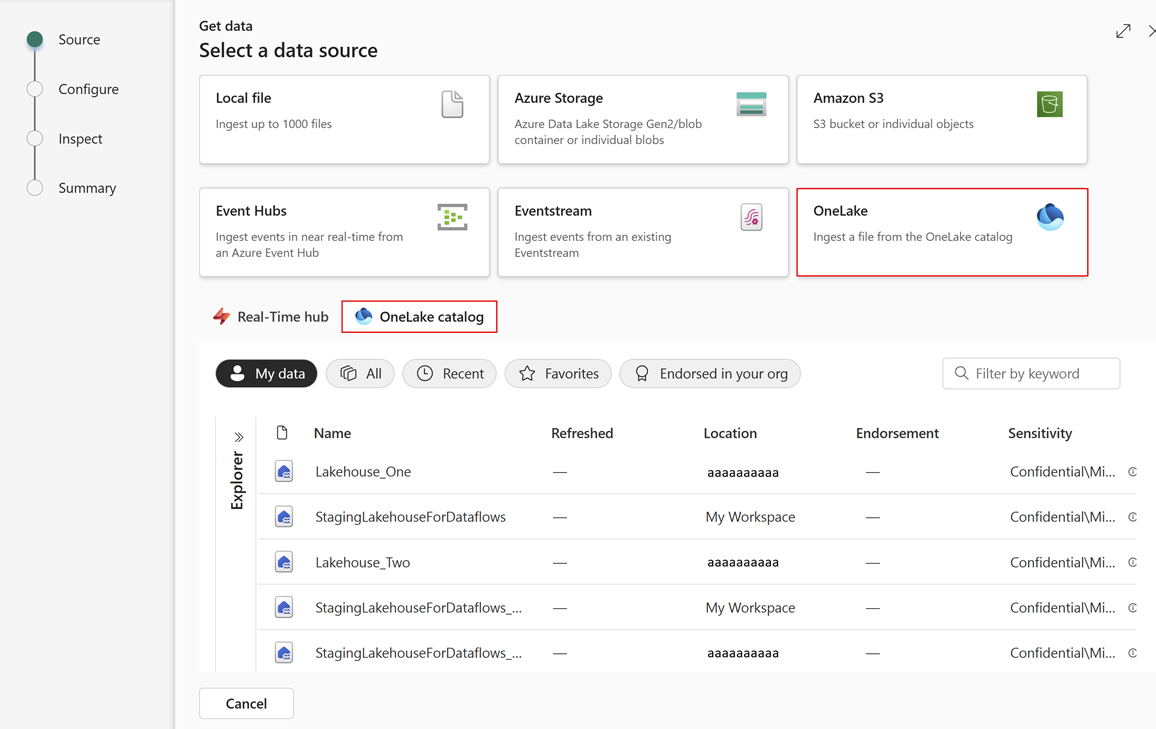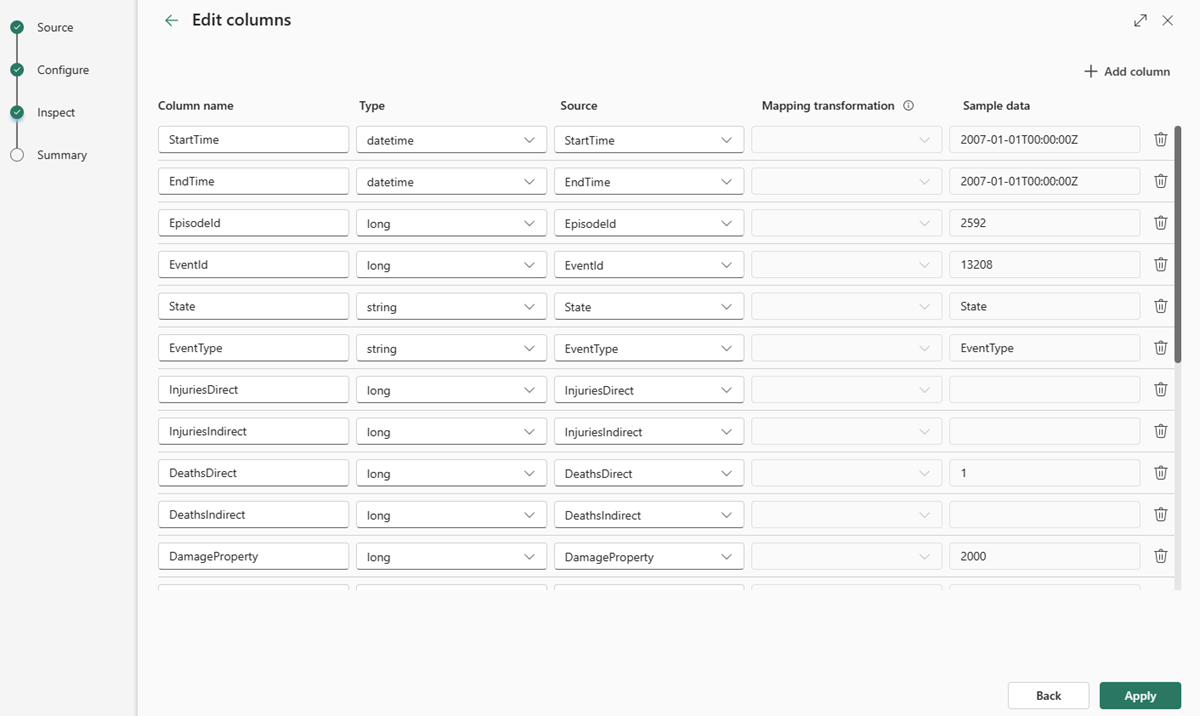Примечание.
Для доступа к этой странице требуется авторизация. Вы можете попробовать войти или изменить каталоги.
Для доступа к этой странице требуется авторизация. Вы можете попробовать изменить каталоги.
Из этой статьи вы узнаете, как получить данные из OneLake в новую или существующую таблицу.
Необходимые условия
- Рабочая область с поддерживаемой Microsoft Fabric вместимостью
- Лейкхаус
- База данных KQL с разрешениями на редактирование
Шаг 1. Источник
Выберите OneLake в качестве источника данных следующим образом:
На нижней ленте базы данных KQL выберите "Получить данные ", чтобы открыть вкладку "Источник " окна "Получить данные ".
Выберите источник данных. В этом примере вы погружаете данные из OneLake или из списка в встроенном каталоге OneLake.
Заметка
При выборе источника из списка в внедренном каталоге OneLake можно использовать кнопки категории или фильтр по ключевому слову для поиска определенного источника.
Шаг 2. Настройка
Выберите целевую таблицу и настройте источник следующим образом:
Выберите целевую таблицу. Если вы хотите получать данные в новую таблицу, выберите +Создать таблицу и введите имя таблицы.
Заметка
Имена таблиц могут содержать до 1024 символов, включая пробелы, буквенно-цифровые символы, дефисы и символы подчеркивания. Специальные символы не поддерживаются.
Выберите файл OneLake для импорта:
При выборе OneLake в качестве источника необходимо указать рабочую область, Lakehouse и файл из раскрывающихся списков.
При выборе встроенного каталога OneLake в качестве источника, Рабочая область и озерный дом заполняются автоматически. Необходимо указать файл для импорта.
Выберите Далее.
Шаг 3. Проверка
Откроется вкладка "Проверка" с предварительным просмотром данных.
Чтобы завершить процесс приема, нажмите кнопку Готово.
Вы можете просматривать, проверять и настраивать импортированные данные. Числа на изображении соответствуют следующим параметрам:
(1) Выберите средство просмотра команд, чтобы просмотреть и скопировать автоматические команды, созданные из входных данных.
(2) Используйте выпадающее меню для изменения файла определения схемы из , из которого выводится схема.
(3) Измените автоматически выведенный формат данных, выбрав нужный формат из раскрывающегося списка. Дополнительные сведения см. в форматах данных, поддерживаемыханалитикой Real-Time.
(4) Изменить столбцы.
(5) Изучите дополнительные параметры на основе типа данных.
Изменение столбцов
Заметка
- Для табличных форматов (CSV, TSV, PSV) невозможно сопоставить столбец дважды. Чтобы сопоставить с существующим столбцом, сначала удалите новый столбец.
- Невозможно изменить существующий тип столбца. При попытке выполнить сопоставление для столбца, имеющего другой формат, могут отобразиться пустые столбцы.
Изменения, которые можно внести в таблицу, зависят от следующих параметров:
- тип таблицы является новым или существующим
- Тип сопоставления является новым или существующим
| Тип таблицы | Тип отображения | Доступные корректировки |
|---|---|---|
| Новая таблица | Новое картирование | Переименовать столбец, изменить тип данных, изменить источник данных, преобразование сопоставления, добавить столбец, удалить столбец |
| Существующая таблица | Новое картирование | Добавьте столбец (в котором можно изменить тип данных, переименовать и обновить) |
| Существующая таблица | Существующее отображение | никакой |
Трансформации картирования
Некоторые сопоставления форматов данных (Parquet, JSON и Avro) поддерживают простые преобразования во время загрузки данных. Чтобы применить преобразования сопоставления, создайте или обновите столбец в окне Редактирование столбцов.
Преобразования сопоставления можно выполнять в столбце типа string или datetime, если источник имеет тип данных int или long. Дополнительные сведения см. в полном списке поддерживаемых трансформаций отображения .
Дополнительные параметры на основе типа данных
таблица (CSV, TSV, PSV):
При приеме табличных форматов в существующей таблице можно выбрать Расширенные возможности>. Табличные данные не обязательно включают имена столбцов, которые используются для сопоставления исходных данных с существующими столбцами. При проверке этого параметра сопоставление выполняется по порядку, а схема таблицы остается той же. Если этот параметр снят, для входящих данных создаются новые столбцы независимо от структуры данных.

Табличные данные не обязательно включают имена столбцов, которые используются для сопоставления исходных данных с существующими столбцами. Чтобы использовать первую строку в качестве имен столбцов, выберите Первая строка — это заголовок столбца.

Шаг 4. Сводка
В окне подготовки данных все три шага помечаются зелеными галочками, когда прием данных завершается успешно. Вы можете выбрать карточку для запроса, удалить загруженные данные или просмотреть панель сводки по загруженным данным.